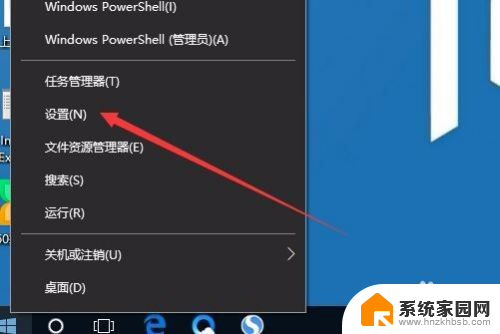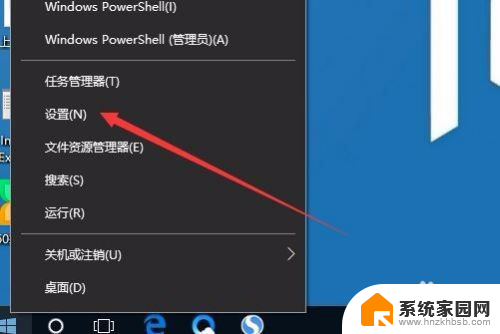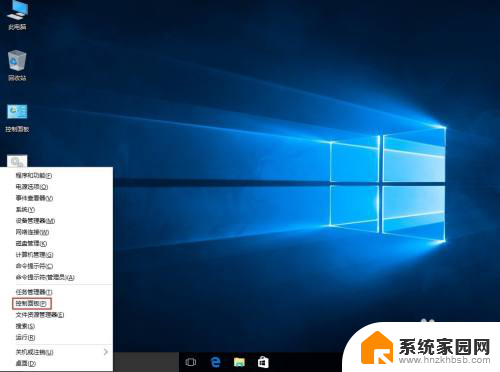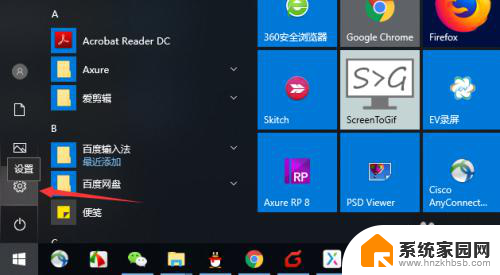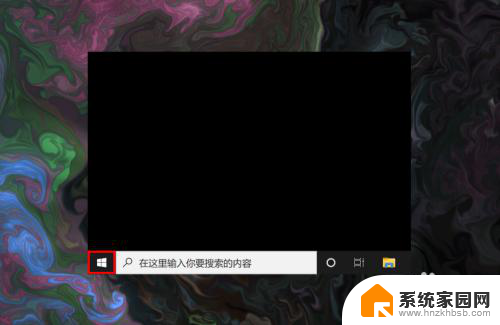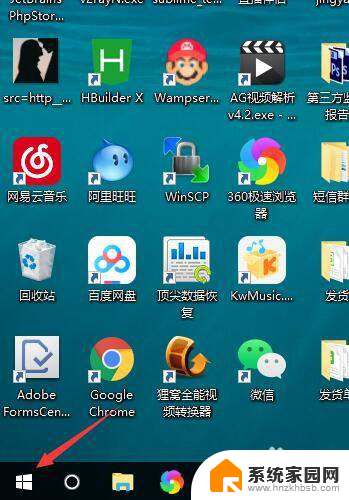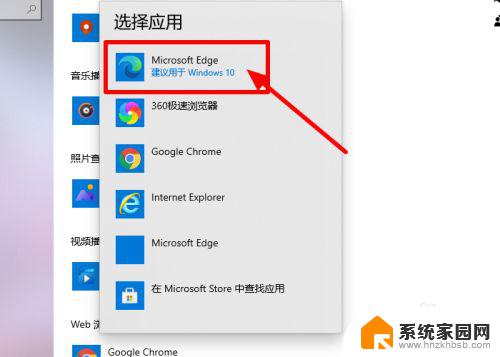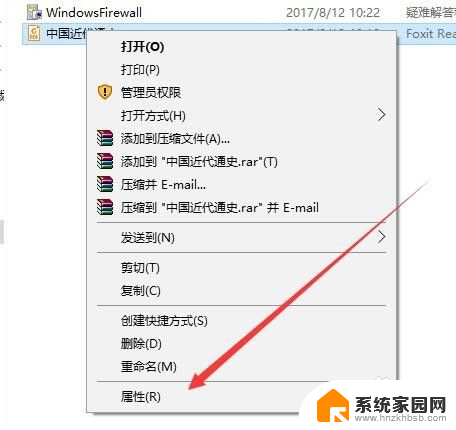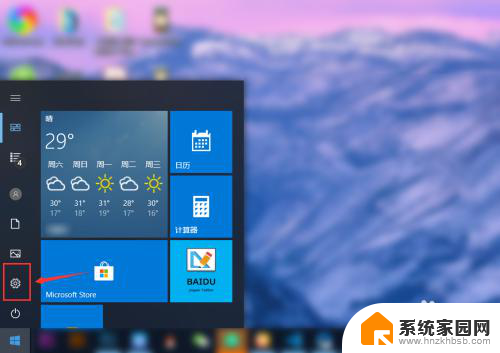win10怎么设置默认打印 win10默认打印机如何设置
更新时间:2024-10-01 14:08:08作者:yang
在日常工作和生活中,我们经常需要打印文件,而在使用Windows 10操作系统时,设置默认打印机就显得尤为重要,设置默认打印机可以让我们更快捷地完成打印任务,避免频繁切换打印设备带来的繁琐操作。如何在Win10中设置默认打印机呢?接下来我们将详细介绍Win10默认打印机的设置方法,让您轻松掌握技巧。
方法如下:
1.打开开始页面点击设置。

2.接着点击设备。

3.选择左侧的“打印机和扫描仪”。

4.勾选下方的“让Windows管理默认打印机”。

5.选择需要设置的打印机,点击管理。

6.进入页面后选择设为默认值即可。

以上是如何设置默认打印的全部内容的方法,如果你遇到这种情况,你可以根据以上步骤解决问题,非常简单快速。